Veja como criar, editar e mesmo excluir um perfil no Disney+: é bastante simples!
Depois de assinar o Disney+, não tem porque ficar bagunçando a lista de assistidos e recomendados dos parentes! Isso porque no Disney+ cada pessoa pode ter um perfil só seu e receber sugestões personalizadas.
Para isso, basta criar os diferentes perfis – sendo sete no total – e gerenciá-los. Aprenda o passo a passo para isso a seguir:
Como gerenciar seus perfis no Disney+?
Como criar perfis no Disney+
Além do perfil principal, do titular da assinatura, o Disney+ permite criar mais seis perfis extras. Assim, cada usuário tem sua própria lista de títulos assistidos e recebe recomendações baseadas no que já viu.
Para criar um perfil no serviço de streaming é simples.
1) Clique no seu perfil. Quem estiver acessando do navegador, basta clicar no ícone redondo do canto superior direito. Já nos dispositivos móveis, o ícone fica localizado no canto inferior direito, enquanto que nos dispositivos conectados a uma televisão, é preciso expandir a barra de navegação à esquerda.
2) Selecione (+) Adicionar Perfil;
3) Em seguida, escolha o ícone do seu personagem favorito para ilustrar o perfil;
4) Por fim, digite um nome para o perfil. Caso queira configurar o perfil como infantil, basta ativar essa opção à direita. Automaticamente o acesso a conteúdos que não sejam classificados como infantis é desativado para esse perfil;
5) Selecione Salvar.
É importante ter em mente que o perfil principal, ou seja, do titular da assinatura, não poderá ser excluído e muito menos definido como perfil infantil.
Como alternar entre os perfis no Disney+
É importante utilizar o seu perfil para ter acesso às configurações e sugestões personalizadas. Portanto, ao perceber que não está no seu perfil, basta alternar. Para isso, basta seguir o passo a passo abaixo:
1) Clique no perfil em uso. Quem estiver acessando do navegador, basta clicar no ícone redondo do canto superior direito. Já nos dispositivos móveis, o ícone fica localizado no canto inferior direito, enquanto que nos dispositivos conectados a uma televisão, é preciso expandir a barra de navegação à esquerda.
2) Na lista de perfis disponíveis, selecione aquele que você quer utilizar.
Como editar um perfil no Disney+
Cada um dos perfis pode ter configurações próprias de idioma, reprodução e mesmo controle parental. Para acessar e personalizar seu perfil, basta fazer o seguinte:
1) Clique no perfil em uso. Quem estiver acessando do navegador, basta clicar no ícone redondo do canto superior direito. Já nos dispositivos móveis, o ícone fica localizado no canto inferior direito, enquanto que nos dispositivos conectados a uma televisão, é preciso expandir a barra de navegação à esquerda;
2) Selecione Editar perfil;
3) Selecione o perfil que gostaria de editar;
4) Ajuste todas as configurações que você gostaria de personalizar, incluindo:
- Nome do perfil
- Ícone
- Reprodução automática
- Vídeo em segundo plano
- Idioma do aplicativo
- Classificação indicativa
- PIN do perfil
- Perfil infantil
- Proteção Perfil Infantil
- GroupWatch
5) Selecione Salvar.
As configurações da ferramenta GroupWatch somente podem ser alteradas nos navegadores ou dispositivos móveis.
Como excluir um perfil no Disney+
O perfil principal não pode ser excluído, apenas editado. Em relação aos demais, assim como criar, remover um perfil também é bastante simples:
1) Selecione o seu perfil;
2) Selecione Editar perfil;
3) Escolha o perfil que você quer excluir;
4) Selecione Excluir perfil;
5) Confirme sua seleção.
Lembre-se que a ação de excluir um perfil é permanente, ou seja, as informações e configurações do perfil deletado também serão apagadas e não poderão ser recuperadas, mesmo que se crie um novo perfil.
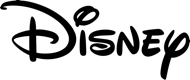 Disney
Disney